OPEL ZAFIRA C 2017.5 Manual de infoentretenimiento (in Spanish)
Manufacturer: OPEL, Model Year: 2017.5, Model line: ZAFIRA C, Model: OPEL ZAFIRA C 2017.5Pages: 123, tamaño PDF: 2.35 MB
Page 81 of 123
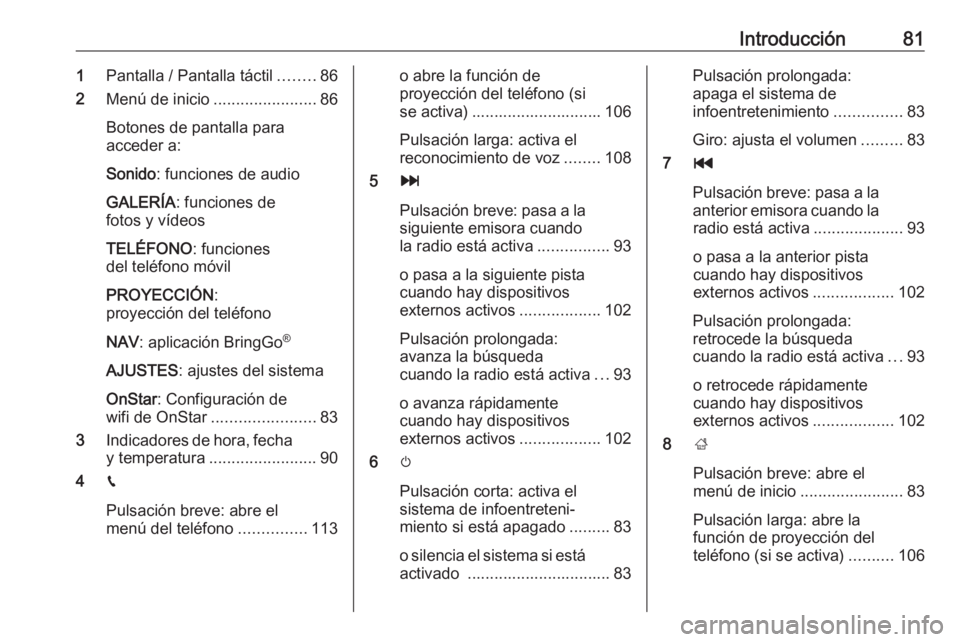
Introducción811Pantalla / Pantalla táctil ........86
2 Menú de inicio .......................86
Botones de pantalla para
acceder a:
Sonido : funciones de audio
GALERÍA : funciones de
fotos y vídeos
TELÉFONO : funciones
del teléfono móvil
PROYECCIÓN :
proyección del teléfono
NAV : aplicación BringGo ®
AJUSTES : ajustes del sistema
OnStar : Configuración de
wifi de OnStar ....................... 83
3 Indicadores de hora, fecha
y temperatura ........................ 90
4 g
Pulsación breve: abre el
menú del teléfono ...............113o abre la función de
proyección del teléfono (si
se activa) ............................. 106
Pulsación larga: activa el
reconocimiento de voz ........108
5 v
Pulsación breve: pasa a la siguiente emisora cuando
la radio está activa ................93
o pasa a la siguiente pista
cuando hay dispositivos
externos activos ..................102
Pulsación prolongada:
avanza la búsqueda
cuando la radio está activa ...93
o avanza rápidamente
cuando hay dispositivos
externos activos ..................102
6 m
Pulsación corta: activa el
sistema de infoentreteni‐
miento si está apagado .........83
o silencia el sistema si está
activado ................................ 83Pulsación prolongada:
apaga el sistema de
infoentretenimiento ...............83
Giro: ajusta el volumen .........83
7 t
Pulsación breve: pasa a la anterior emisora cuando la radio está activa ....................93
o pasa a la anterior pista
cuando hay dispositivos
externos activos ..................102
Pulsación prolongada:
retrocede la búsqueda
cuando la radio está activa ...93
o retrocede rápidamente
cuando hay dispositivos
externos activos ..................102
8 ;
Pulsación breve: abre el
menú de inicio .......................83
Pulsación larga: abre la
función de proyección del
teléfono (si se activa) ..........106
Page 82 of 123
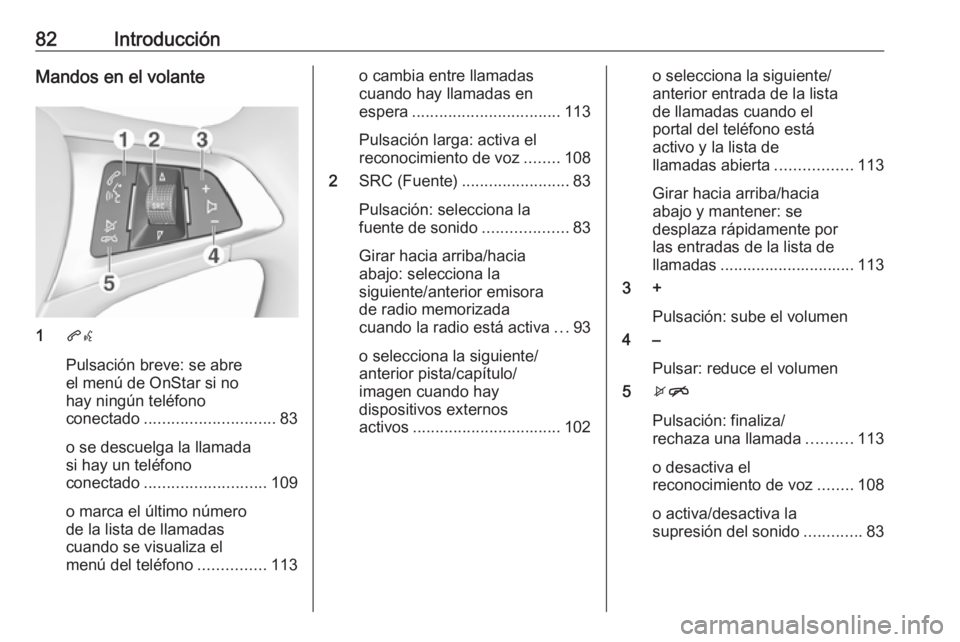
82IntroducciónMandos en el volante
1qw
Pulsación breve: se abre
el menú de OnStar si no
hay ningún teléfono
conectado ............................. 83
o se descuelga la llamada
si hay un teléfono
conectado ........................... 109
o marca el último número
de la lista de llamadas
cuando se visualiza el
menú del teléfono ...............113
o cambia entre llamadas
cuando hay llamadas en
espera ................................. 113
Pulsación larga: activa el
reconocimiento de voz ........108
2 SRC (Fuente) ........................ 83
Pulsación: selecciona la
fuente de sonido ...................83
Girar hacia arriba/hacia
abajo: selecciona la
siguiente/anterior emisora
de radio memorizada
cuando la radio está activa ...93
o selecciona la siguiente/
anterior pista/capítulo/
imagen cuando hay
dispositivos externos
activos ................................. 102o selecciona la siguiente/
anterior entrada de la lista
de llamadas cuando el
portal del teléfono está
activo y la lista de
llamadas abierta .................113
Girar hacia arriba/hacia
abajo y mantener: se
desplaza rápidamente por
las entradas de la lista de
llamadas .............................. 113
3 +
Pulsación: sube el volumen
4 –
Pulsar: reduce el volumen
5 xn
Pulsación: finaliza/
rechaza una llamada ..........113
o desactiva el
reconocimiento de voz ........108
o activa/desactiva la
supresión del sonido .............83
Page 83 of 123
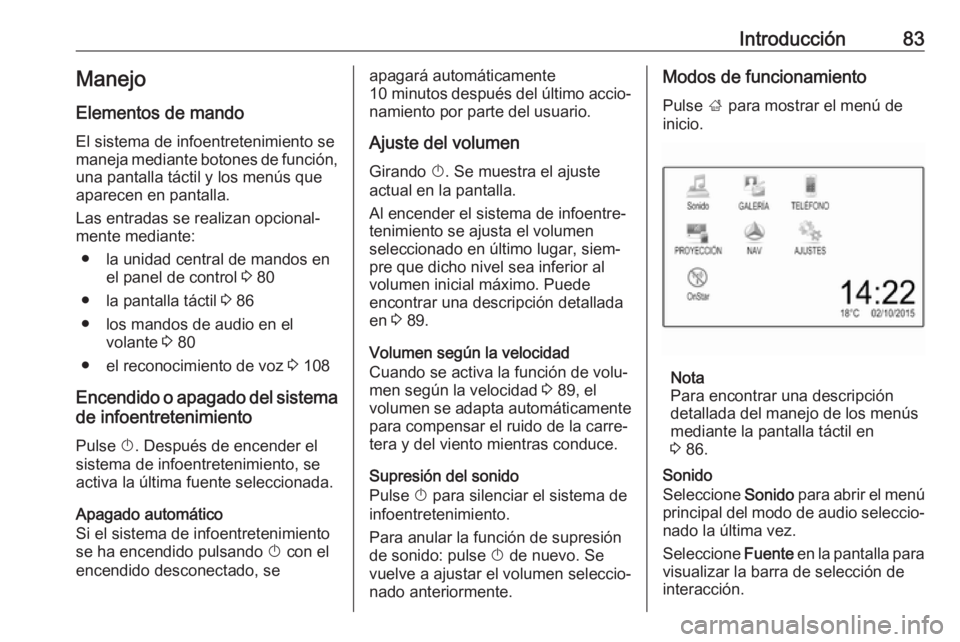
Introducción83Manejo
Elementos de mando
El sistema de infoentretenimiento se
maneja mediante botones de función, una pantalla táctil y los menús que
aparecen en pantalla.
Las entradas se realizan opcional‐
mente mediante:
● la unidad central de mandos en el panel de control 3 80
● la pantalla táctil 3 86
● los mandos de audio en el volante 3 80
● el reconocimiento de voz 3 108
Encendido o apagado del sistema
de infoentretenimiento
Pulse X. Después de encender el
sistema de infoentretenimiento, se
activa la última fuente seleccionada.
Apagado automático
Si el sistema de infoentretenimiento
se ha encendido pulsando X con el
encendido desconectado, seapagará automáticamente
10 minutos después del último accio‐
namiento por parte del usuario.
Ajuste del volumen
Girando X. Se muestra el ajuste
actual en la pantalla.
Al encender el sistema de infoentre‐
tenimiento se ajusta el volumen
seleccionado en último lugar, siem‐
pre que dicho nivel sea inferior al
volumen inicial máximo. Puede
encontrar una descripción detallada
en 3 89.
Volumen según la velocidad
Cuando se activa la función de volu‐
men según la velocidad 3 89, el
volumen se adapta automáticamente
para compensar el ruido de la carre‐
tera y del viento mientras conduce.
Supresión del sonido
Pulse X para silenciar el sistema de
infoentretenimiento.
Para anular la función de supresión
de sonido: pulse X de nuevo. Se
vuelve a ajustar el volumen seleccio‐ nado anteriormente.Modos de funcionamiento
Pulse ; para mostrar el menú de
inicio.
Nota
Para encontrar una descripción
detallada del manejo de los menús
mediante la pantalla táctil en
3 86.
Sonido
Seleccione Sonido para abrir el menú
principal del modo de audio seleccio‐
nado la última vez.
Seleccione Fuente en la pantalla para
visualizar la barra de selección de
interacción.
Page 84 of 123
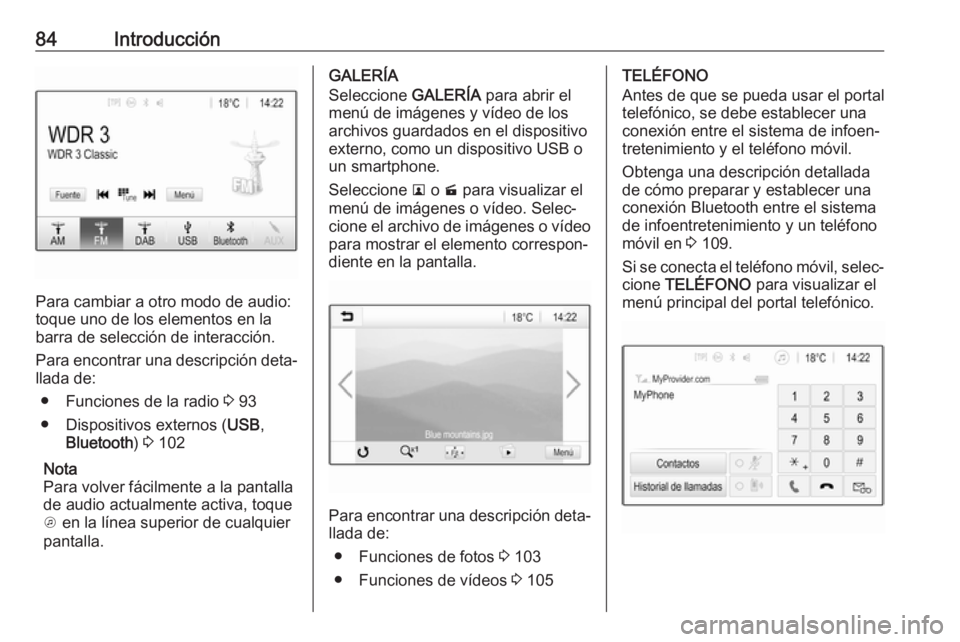
84Introducción
Para cambiar a otro modo de audio:
toque uno de los elementos en la
barra de selección de interacción.
Para encontrar una descripción deta‐
llada de:
● Funciones de la radio 3 93
● Dispositivos externos ( USB,
Bluetooth ) 3 102
Nota
Para volver fácilmente a la pantalla
de audio actualmente activa, toque
A en la línea superior de cualquier
pantalla.
GALERÍA
Seleccione GALERÍA para abrir el
menú de imágenes y vídeo de los
archivos guardados en el dispositivo
externo, como un dispositivo USB o
un smartphone.
Seleccione l o m para visualizar el
menú de imágenes o vídeo. Selec‐
cione el archivo de imágenes o vídeo para mostrar el elemento correspon‐diente en la pantalla.
Para encontrar una descripción deta‐
llada de:
● Funciones de fotos 3 103
● Funciones de vídeos 3 105
TELÉFONO
Antes de que se pueda usar el portal
telefónico, se debe establecer una
conexión entre el sistema de infoen‐
tretenimiento y el teléfono móvil.
Obtenga una descripción detallada
de cómo preparar y establecer una
conexión Bluetooth entre el sistema
de infoentretenimiento y un teléfono
móvil en 3 109.
Si se conecta el teléfono móvil, selec‐ cione TELÉFONO para visualizar el
menú principal del portal telefónico.
Page 85 of 123
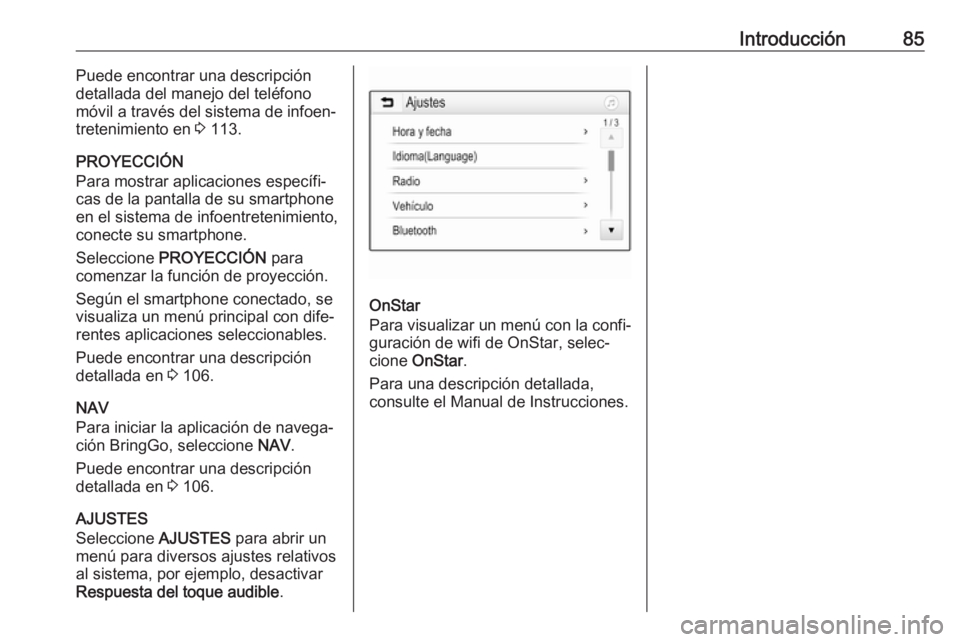
Introducción85Puede encontrar una descripción
detallada del manejo del teléfono
móvil a través del sistema de infoen‐
tretenimiento en 3 113.
PROYECCIÓN
Para mostrar aplicaciones específi‐ cas de la pantalla de su smartphoneen el sistema de infoentretenimiento,
conecte su smartphone.
Seleccione PROYECCIÓN para
comenzar la función de proyección.
Según el smartphone conectado, se
visualiza un menú principal con dife‐
rentes aplicaciones seleccionables.
Puede encontrar una descripción
detallada en 3 106.
NAV
Para iniciar la aplicación de navega‐
ción BringGo, seleccione NAV.
Puede encontrar una descripción
detallada en 3 106.
AJUSTES
Seleccione AJUSTES para abrir un
menú para diversos ajustes relativos
al sistema, por ejemplo, desactivar
Respuesta del toque audible .
OnStar
Para visualizar un menú con la confi‐
guración de wifi de OnStar, selec‐
cione OnStar .
Para una descripción detallada, consulte el Manual de Instrucciones.
Page 86 of 123
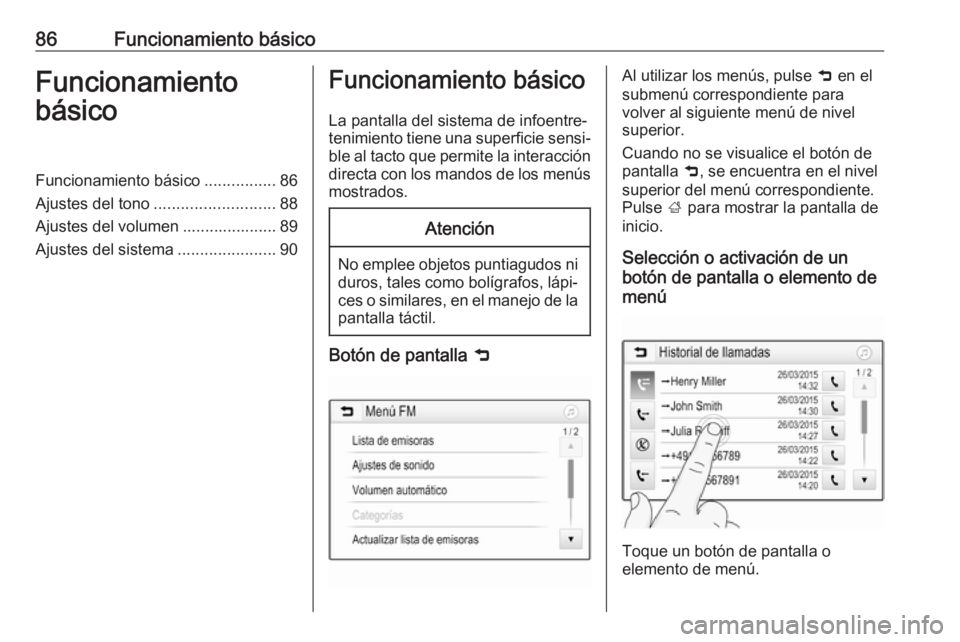
86Funcionamiento básicoFuncionamiento
básicoFuncionamiento básico ................86
Ajustes del tono ........................... 88
Ajustes del volumen ..................... 89
Ajustes del sistema ......................90Funcionamiento básico
La pantalla del sistema de infoentre‐
tenimiento tiene una superficie sensi‐
ble al tacto que permite la interacción
directa con los mandos de los menús mostrados.Atención
No emplee objetos puntiagudos ni duros, tales como bolígrafos, lápi‐
ces o similares, en el manejo de la pantalla táctil.
Botón de pantalla 9
Al utilizar los menús, pulse 9 en el
submenú correspondiente para
volver al siguiente menú de nivel
superior.
Cuando no se visualice el botón de
pantalla 9, se encuentra en el nivel
superior del menú correspondiente.
Pulse ; para mostrar la pantalla de
inicio.
Selección o activación de un
botón de pantalla o elemento de
menú
Toque un botón de pantalla o
elemento de menú.
Page 87 of 123
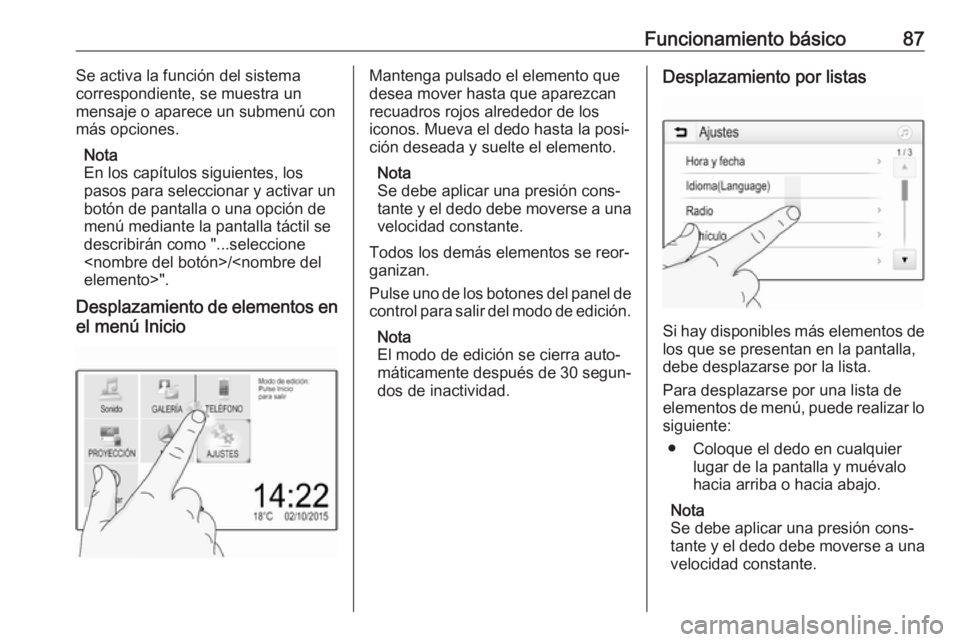
Funcionamiento básico87Se activa la función del sistema
correspondiente, se muestra un
mensaje o aparece un submenú con
más opciones.
Nota
En los capítulos siguientes, los
pasos para seleccionar y activar un
botón de pantalla o una opción de
menú mediante la pantalla táctil se
describirán como "...seleccione
Desplazamiento de elementos en
el menú InicioMantenga pulsado el elemento que
desea mover hasta que aparezcan
recuadros rojos alrededor de los
iconos. Mueva el dedo hasta la posi‐
ción deseada y suelte el elemento.
Nota
Se debe aplicar una presión cons‐
tante y el dedo debe moverse a una velocidad constante.
Todos los demás elementos se reor‐
ganizan.
Pulse uno de los botones del panel de
control para salir del modo de edición.
Nota
El modo de edición se cierra auto‐ máticamente después de 30 segun‐
dos de inactividad.Desplazamiento por listas
Si hay disponibles más elementos de
los que se presentan en la pantalla,
debe desplazarse por la lista.
Para desplazarse por una lista de
elementos de menú, puede realizar lo siguiente:
● Coloque el dedo en cualquier lugar de la pantalla y muévalo
hacia arriba o hacia abajo.
Nota
Se debe aplicar una presión cons‐
tante y el dedo debe moverse a una velocidad constante.
Page 88 of 123
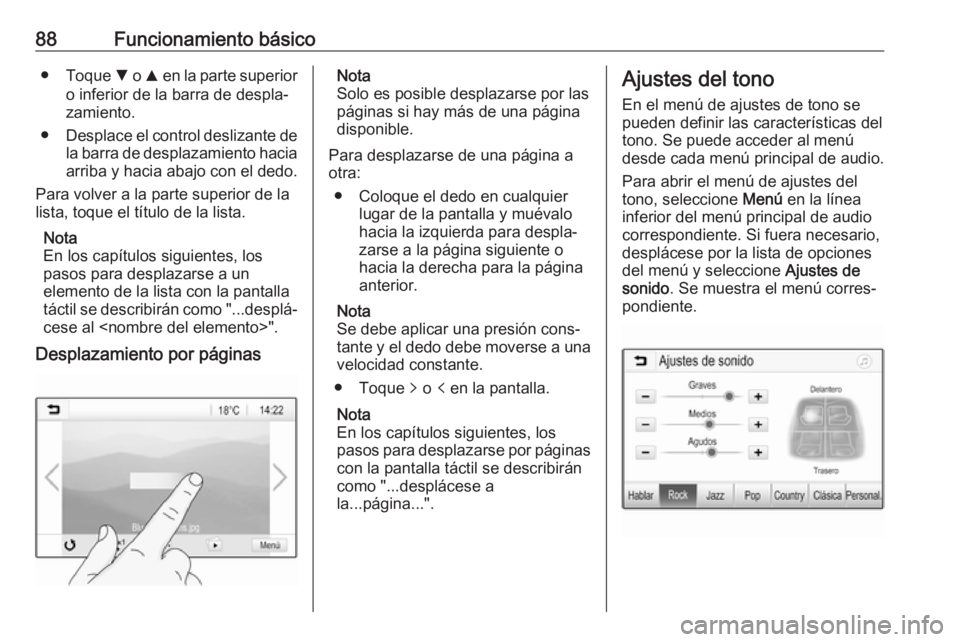
88Funcionamiento básico●Toque S o R en la parte superior
o inferior de la barra de despla‐
zamiento.
● Desplace el control deslizante de
la barra de desplazamiento hacia
arriba y hacia abajo con el dedo.
Para volver a la parte superior de la
lista, toque el título de la lista.
Nota
En los capítulos siguientes, los
pasos para desplazarse a un
elemento de la lista con la pantalla
táctil se describirán como "...desplá‐
cese al
Desplazamiento por páginasNota
Solo es posible desplazarse por las
páginas si hay más de una página
disponible.
Para desplazarse de una página a
otra:
● Coloque el dedo en cualquier lugar de la pantalla y muévalo
hacia la izquierda para despla‐
zarse a la página siguiente o
hacia la derecha para la página
anterior.
Nota
Se debe aplicar una presión cons‐
tante y el dedo debe moverse a una velocidad constante.
● Toque q o p en la pantalla.
Nota
En los capítulos siguientes, los
pasos para desplazarse por páginas
con la pantalla táctil se describirán
como "...desplácese a
la...página...".Ajustes del tono
En el menú de ajustes de tono se
pueden definir las características del tono. Se puede acceder al menú
desde cada menú principal de audio.
Para abrir el menú de ajustes del
tono, seleccione Menú en la línea
inferior del menú principal de audio
correspondiente. Si fuera necesario,
desplácese por la lista de opciones
del menú y seleccione Ajustes de
sonido . Se muestra el menú corres‐
pondiente.
Page 89 of 123
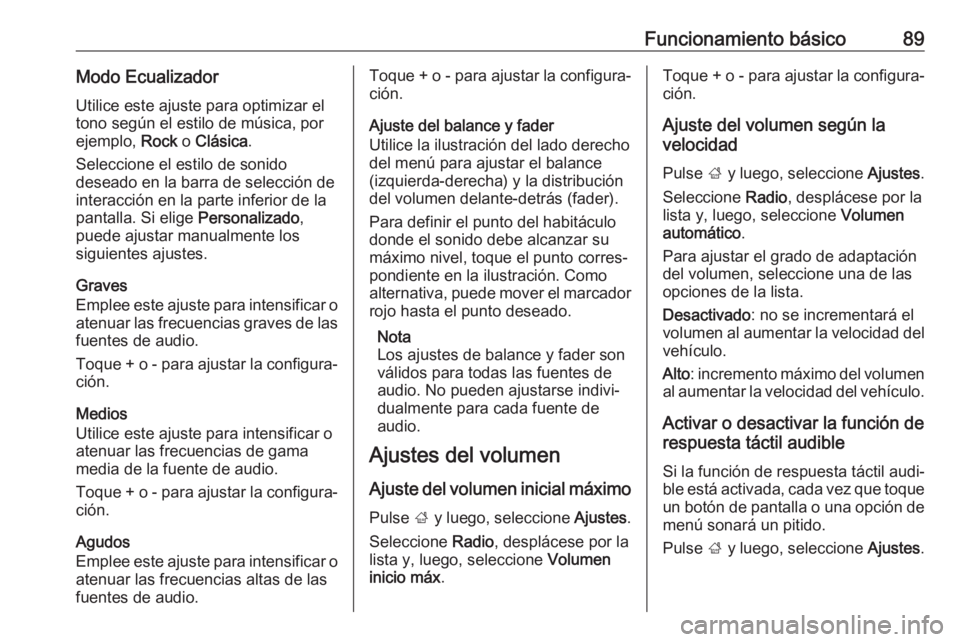
Funcionamiento básico89Modo EcualizadorUtilice este ajuste para optimizar el
tono según el estilo de música, por
ejemplo, Rock o Clásica .
Seleccione el estilo de sonido
deseado en la barra de selección de
interacción en la parte inferior de la
pantalla. Si elige Personalizado,
puede ajustar manualmente los
siguientes ajustes.
Graves
Emplee este ajuste para intensificar o atenuar las frecuencias graves de las
fuentes de audio.
Toque + o - para ajustar la configura‐ ción.
Medios
Utilice este ajuste para intensificar o
atenuar las frecuencias de gama media de la fuente de audio.
Toque + o - para ajustar la configura‐
ción.
Agudos
Emplee este ajuste para intensificar o atenuar las frecuencias altas de las
fuentes de audio.Toque + o - para ajustar la configura‐
ción.
Ajuste del balance y fader
Utilice la ilustración del lado derecho
del menú para ajustar el balance
(izquierda-derecha) y la distribución
del volumen delante-detrás (fader).
Para definir el punto del habitáculo
donde el sonido debe alcanzar su
máximo nivel, toque el punto corres‐
pondiente en la ilustración. Como
alternativa, puede mover el marcador
rojo hasta el punto deseado.
Nota
Los ajustes de balance y fader son
válidos para todas las fuentes de
audio. No pueden ajustarse indivi‐
dualmente para cada fuente de
audio.
Ajustes del volumen
Ajuste del volumen inicial máximoPulse ; y luego, seleccione Ajustes.
Seleccione Radio, desplácese por la
lista y, luego, seleccione Volumen
inicio máx .Toque + o - para ajustar la configura‐
ción.
Ajuste del volumen según la
velocidad
Pulse ; y luego, seleccione Ajustes.
Seleccione Radio, desplácese por la
lista y, luego, seleccione Volumen
automático .
Para ajustar el grado de adaptación del volumen, seleccione una de las
opciones de la lista.
Desactivado : no se incrementará el
volumen al aumentar la velocidad del vehículo.
Alto : incremento máximo del volumen
al aumentar la velocidad del vehículo.
Activar o desactivar la función de
respuesta táctil audible
Si la función de respuesta táctil audi‐
ble está activada, cada vez que toque
un botón de pantalla o una opción de menú sonará un pitido.
Pulse ; y luego, seleccione Ajustes.
Page 90 of 123
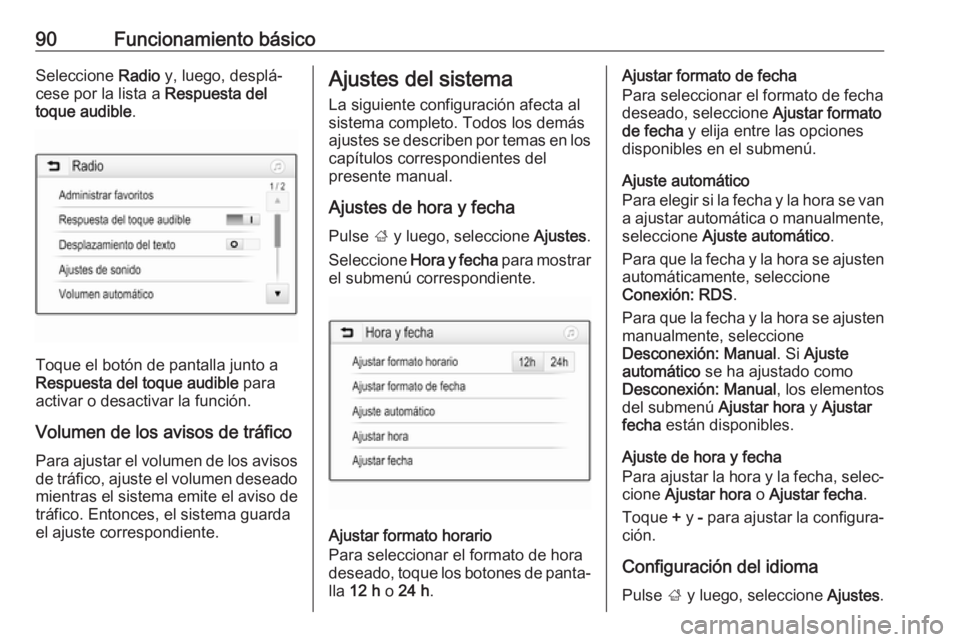
90Funcionamiento básicoSeleccione Radio y, luego, desplá‐
cese por la lista a Respuesta del
toque audible .
Toque el botón de pantalla junto a
Respuesta del toque audible para
activar o desactivar la función.
Volumen de los avisos de tráfico Para ajustar el volumen de los avisos
de tráfico, ajuste el volumen deseado
mientras el sistema emite el aviso de
tráfico. Entonces, el sistema guarda
el ajuste correspondiente.
Ajustes del sistema
La siguiente configuración afecta al
sistema completo. Todos los demás
ajustes se describen por temas en los capítulos correspondientes del
presente manual.
Ajustes de hora y fecha
Pulse ; y luego, seleccione Ajustes.
Seleccione Hora y fecha para mostrar
el submenú correspondiente.
Ajustar formato horario
Para seleccionar el formato de hora
deseado, toque los botones de panta‐
lla 12 h o 24 h .
Ajustar formato de fecha
Para seleccionar el formato de fecha
deseado, seleccione Ajustar formato
de fecha y elija entre las opciones
disponibles en el submenú.
Ajuste automático
Para elegir si la fecha y la hora se van a ajustar automática o manualmente,
seleccione Ajuste automático .
Para que la fecha y la hora se ajusten automáticamente, seleccione
Conexión: RDS .
Para que la fecha y la hora se ajusten manualmente, seleccione
Desconexión: Manual . Si Ajuste
automático se ha ajustado como
Desconexión: Manual , los elementos
del submenú Ajustar hora y Ajustar
fecha están disponibles.
Ajuste de hora y fecha
Para ajustar la hora y la fecha, selec‐
cione Ajustar hora o Ajustar fecha .
Toque + y - para ajustar la configura‐
ción.
Configuración del idioma
Pulse ; y luego, seleccione Ajustes.